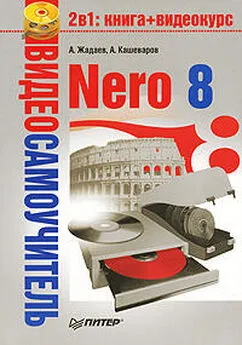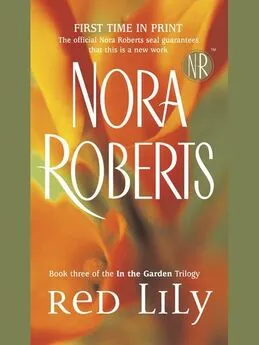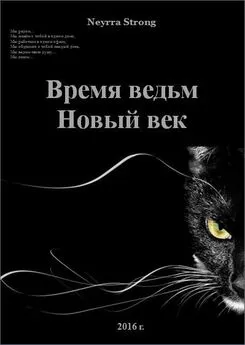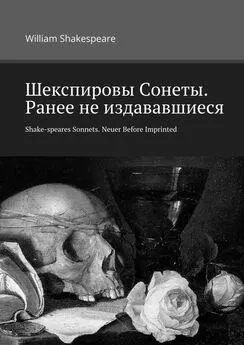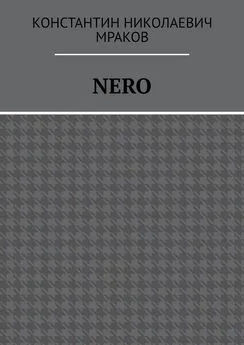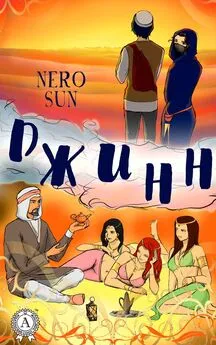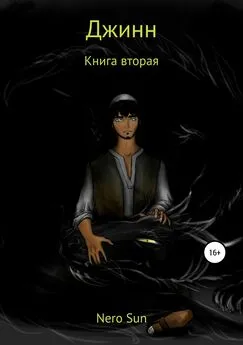А. Кашеваров - Nero 8
- Название:Nero 8
- Автор:
- Жанр:
- Издательство:046ebc0b-b024-102a-94d5-07de47c81719
- Год:2008
- Город:Санкт-Петербург
- ISBN:978-5-388-00246-4
- Рейтинг:
- Избранное:Добавить в избранное
-
Отзывы:
-
Ваша оценка:
А. Кашеваров - Nero 8 краткое содержание
В книге описывается техника работы с популярнейшим пакетом записи компакт-дисков Nero 8. Материал излагается в виде пошаговых инструкций, объясняющих, как выполняются основные операции с дисками. Запись данных, копирование дисков, извлечение из дисков формата DVD-Video отдельных фильмов и перенос их на собственный носитель, запись музыки на Audio CD и создание МР3-дисков, выполнение авторских CD/DVD со слайд-шоу и видеозаписями, снабженными меню и титрами профессионального вида, – вот далеко не полный перечень тем, затронутых в книге.
Для быстрого и наглядного освоения материала к книге прилагается компакт-диск с видеокурсом, в котором демонстрируются приемы работы с утилитами пакета Nero. Просмотрев видеоуроки, вы станете настоящим специалистом по программе Nero, которому по плечу любые задачи.
Nero 8 - читать онлайн бесплатно ознакомительный отрывок
Интервал:
Закладка:
Рассмотрим, как можно настроить параметры встроенной функции Audio Burning(Запись аудио) панели StartSmart.
Нажмите кнопку File Menu(Меню файлов) в левом верхнем углу панели StartSmart. Откроется меню (рис. 2.3).
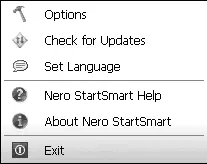
Рис. 2.3.При нажатии кнопки (Меню файлов) появляется меню
Рассмотрим назначение команд данного меню.
• Options(Опции) – установка параметров встроенных функций, лент новостей и некоторых других настроек панели StartSmart.
• Check for Updates(Проверить обновления) – проверка наличия обновлений на сайте производителя и их загрузка на компьютер.
• Set Language(Задать язык) – изменение языка интерфейса программы.
• Nero StartSmart Help(Справка Nero StartSmart) – вызов справки по работе с программой Nero StartSmart.
• About Nero StartSmart(О программе Nero StartSmart) – информация о программе.
• Exit(Выход) – выход из программы Nero StartSmart.
Зададим определенные настройки для записи данных на диск.
1. Нажмите кнопку File Menu(Меню файлов) и в появившемся меню выберите пункт Options(Опции). Появится одноименное окно.
В левой части окна Options(Опции) можно выбрать название встроенной функции, для которой необходимо задать параметры по умолчанию. Раздел Newsfeed(Канал новостей) позволяет настроить ленту новостей о программе Nero, а раздел Misc(Разное) – задать такие параметры, как сохранение настроек при выходе из программы, закрытие панели Nero StartSmart после запуска другой программы из пакета Nero и др.
2. Щелкните кнопкой мыши на разделе Audio Burning(Запись звука) в левой части окна Options(Опции) (рис. 2.4).
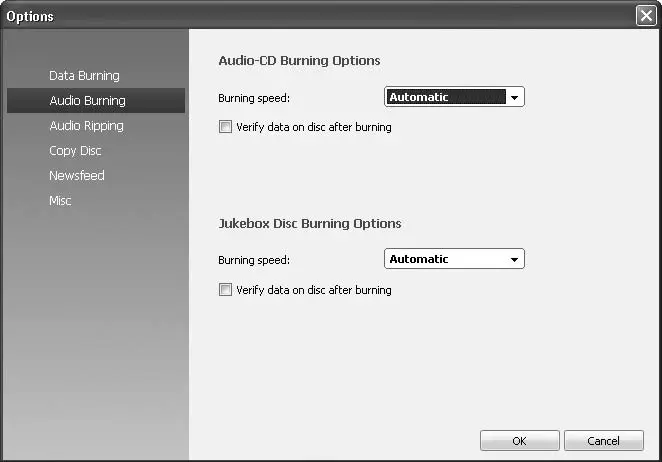
Рис. 2.4.Раздел Audio Burning (Запись звука) окна Options (Опции)
3. Из раскрывающегося списка Burning Speed(Скор. записи) в области AudioCD Burning Options(Опции записи аудио компакт-диска) выберите скорость записи аудиодиска.
4. Установите флажок Verify data on disc after burning(Проверить данные на диске после записи).
5. Нажмите кнопку ОK. Окно Options(Опции) будет закрыто. Параметры записи аудиодиска по умолчанию будут сохранены.
Теперь посмотрим, как выполнить копирование CD с помощью панели StartSmart. Чтобы начать копирование компакт-диска, следует выполнить следующие шаги.
1. Перейдите на вкладку Rip and Burn(Перенос и запись) панели StartSmart (см. рис. 2.2).
2. Наведите указатель мыши на пункт

– Copy Disc(Копировать CD). Появится подсказка.
3. Если щелкнуть правой кнопкой мыши на данном пункте, то откроется контекстное меню. В нем вы можете выбрать приложение, которое будет запускаться для выполнения задачи копирования CD. Приложение Nero Burning ROM предназначено для профессионального создания дисков. Для неопытных пользователей лучше подходит приложение Nero Express.
4. Чтобы установить использование нужного приложения по умолчанию, выберите в контекстном меню пункт Set to default(Установка по умолчанию). В открывшемся подменю выберите название нужного приложения.
5. Выбрав Nero Express, откройте приложение Nero Express (рис. 2.5).
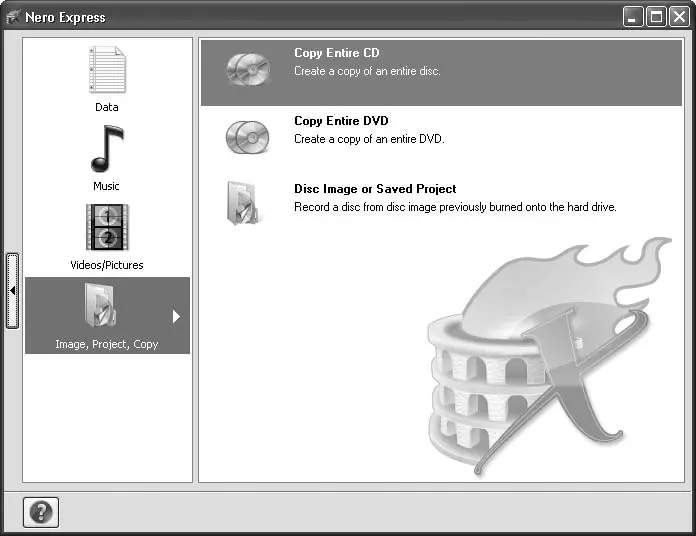
Рис. 2.5.Приложение Nero Express готово выполнить ваше задание
Видеокурс
Просмотрев видеоурок «Урок 2.1. Запись данных с помощью программы Nero Burning ROM», вы узнаете, как с помощью приложения Nero Burning ROM записать данные на диск.
Теперь вы можете копировать свой аудиодиск с помощью программы Nero Express.
Итак, вы освоили запуск приложений пакета Nero. Но что относится к сервисным инструментам пакета? Нажмите кнопку

– Launch Nero Applications and Tools(Запуск приложений и средств Nero) и в открывшемся меню выберите пункт ToolBox(Панель инструментов) (рис. 2.6).

Рис. 2.6.Комплект инструментов Nero 8 Premium достаточно велик
Как видите, в подменю пункта Toolbox(Панель инструментов) содержится набор вспомогательных утилит пакета Nero 8. Щелкните кнопкой мыши на Nero DiscSpeedи запустите утилиту для профессионального тестирования характеристик привода CD/DVD (рис. 2.7).
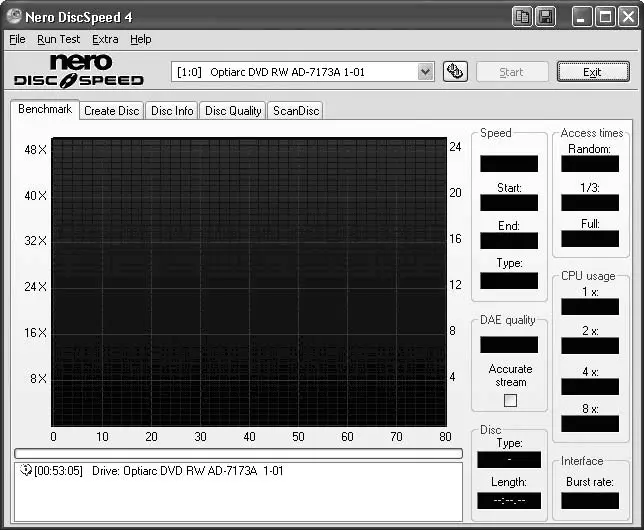
Рис. 2.7.Рабочее окно программы Nero DiscSpeed 4
Аналогичным способом из подменю Toolbox(Панель инструментов) можно запустить и другие утилиты пакета Nero, например, для тестирования жесткого диска компьютера, для очистки и анализа содержимого CD/DVD, для предоставления прав пользователям на запись диска, для работы с базой данных медиафайлов и т. д.
Видеокурс
Более подробно рассмотреть работу с панелью Nero StartSmart вы сможете, просмотрев уроки «Урок 2.2. Устройство панели StartSmart и работа с ней» и «Урок 2.3. Дополнительные средства панели StartSmart» видеокурса.
2.6. Работа со справочной системой
Пакет Nero 8 Premium содержит целый набор инструкций для работы с входящими в него приложениями. Эти инструкции составляют справочную систему Nero, и обратиться к ней можно двумя способами.
Во-первых, вы можете запустить приложение и обратиться к справочной системе из окна приложения. Например, из приложения Nero Express вы можете открыть справку, нажав кнопку View online help, enter a new serial number or view version information(Просмотр встроенной справки, ввод нового серийного номера или просмотр информации версии) в левом нижнем углу окна (см. рис. 2.5) и выбрав в появившемся контекстном меню пункт Help Topics(Разделы справки). Откроется окно справки Nero Express, содержащее полное описание возможностей программы (рис. 2.8).
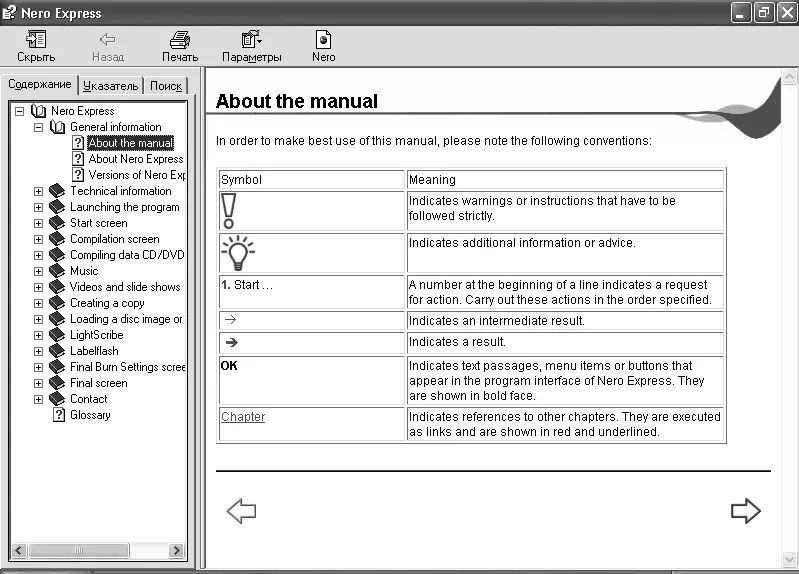
Рис. 2.8.Справка по программе Nero Express
Второй способ открытия справки состоит в использовании панели StartSmart. Нажмите кнопку

– Launch Nero Applications and Tools(Запуск приложений и средств Nero) и в открывшемся меню выберите пункт Manuals(Инструкции) (рис. 2.9).
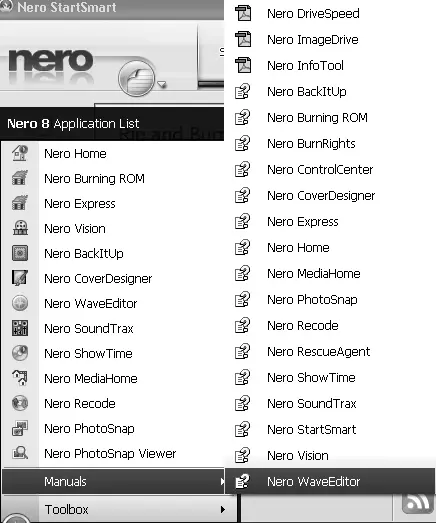
Рис. 2.9.Перечень инструкций пакета Nero 8 Premium
Как видите, в этом списке для каждого приложения пакета Nero имеется инструкция, хоть и на английском языке. Щелчок кнопки мыши на пункте Nero Expressприведет к открытию такого же окна справки, как на рис. 2.8.
Читать дальшеИнтервал:
Закладка: